wps表格怎么设置单元格只能输入指定范围的值
1、第一步:新建或打开一个wps表格文档。

2、第二步:假如说我们规定C列单元格只能输入1到10之间的整数,如果不在这个范围就会提示出错信息。

3、第三步:选中C列单元格,在菜单中点击“数据”菜单。

4、第四步:在“数据”菜单下面找到“有效性”选项。

5、第五步:点击“有效性”旁边的下拉箭头,点击第一项“有效性”。
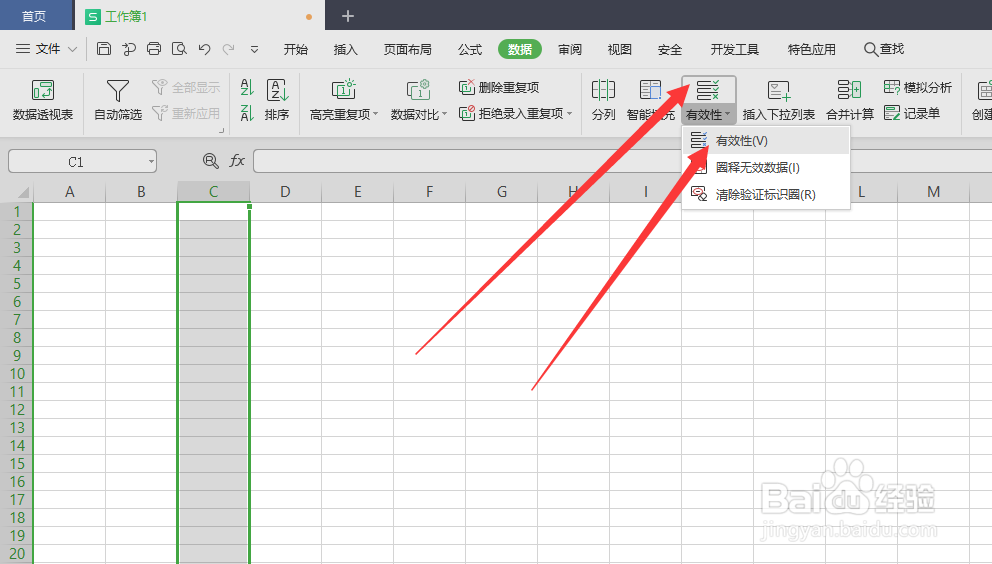
6、第六步:在弹出的窗口中,找到“有效性条件”下的“允许”,然后选择“整数”。
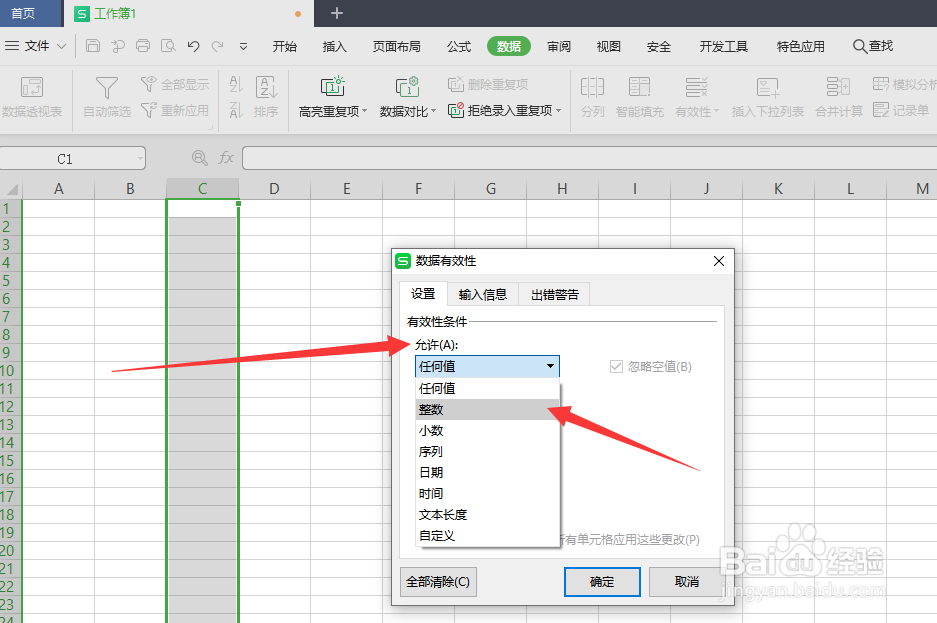
7、第七步:选择“整数’后,在最小值处输入数值1,在最大值处输入数值10
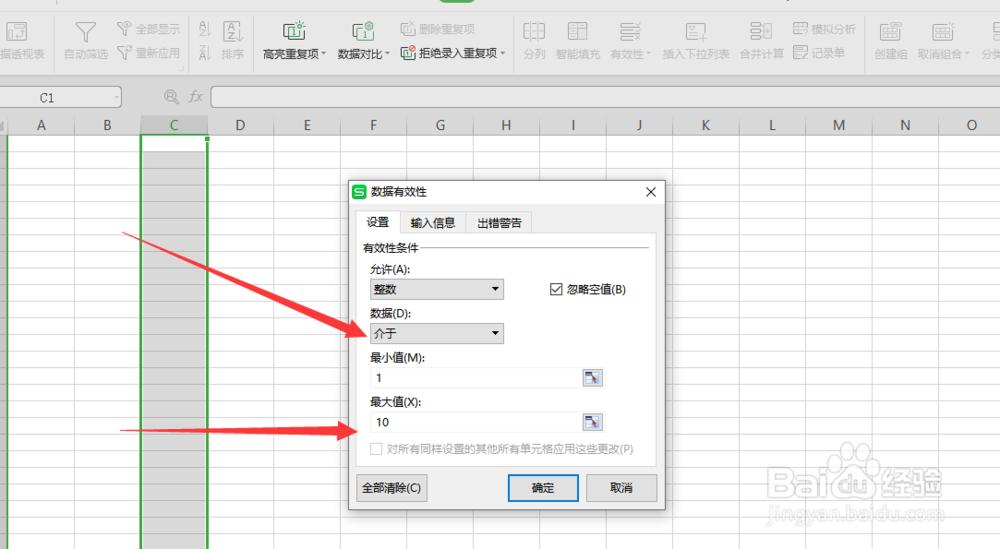
8、第八步:然后点击窗口中的”出错警告“,在出错标题处写上错误的标题,在”错误信息“处写上相关错误的提示语。然后点击确认。
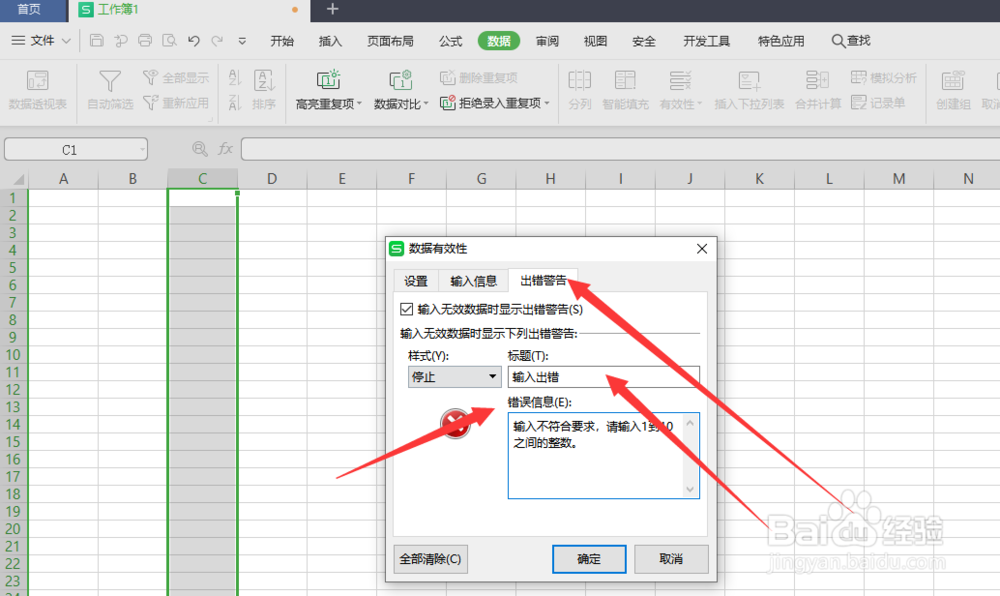
9、第九步:此时,在C列单元格输入数值进行验证,如果输入超出范围就会提示错误信息。
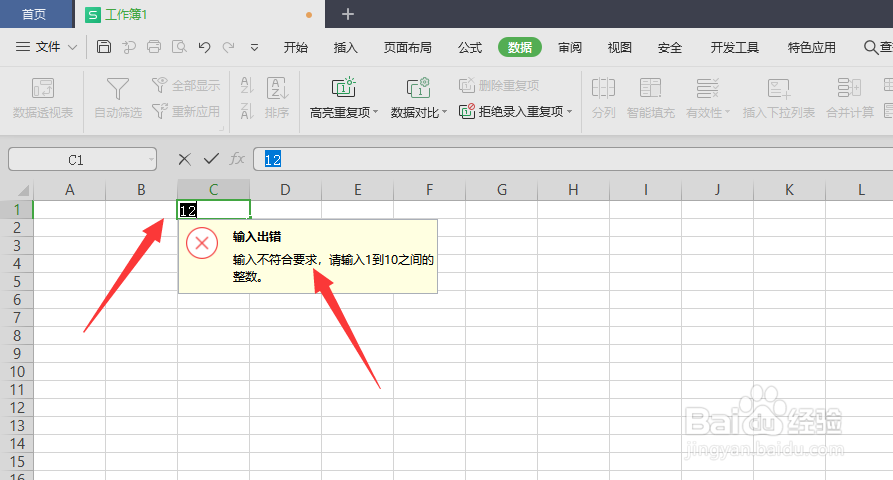
10、总结:
1、首先在表格中点选中要设置范围的单元格,击菜单中的”数据“菜单
2、在数据菜单下面,找到”有效性“选项
3、点击”有效性“选项,选择第一项”有效性“
4、在弹出的窗口中选择”整数“,然后设置最小值和最大值
5、点击窗口中的”出错警告“菜单
6、输入出错后的标题和出错提示信息
7、在设置的单元格中进行数据输入验证
声明:本网站引用、摘录或转载内容仅供网站访问者交流或参考,不代表本站立场,如存在版权或非法内容,请联系站长删除,联系邮箱:site.kefu@qq.com。
阅读量:187
阅读量:79
阅读量:100
阅读量:190
阅读量:165